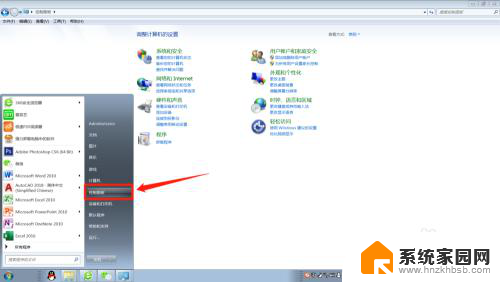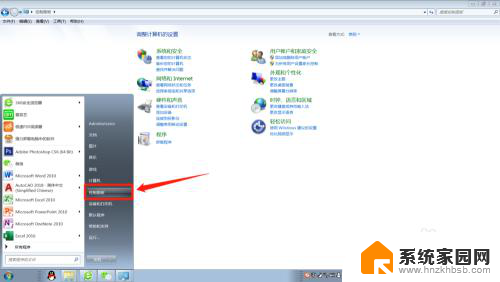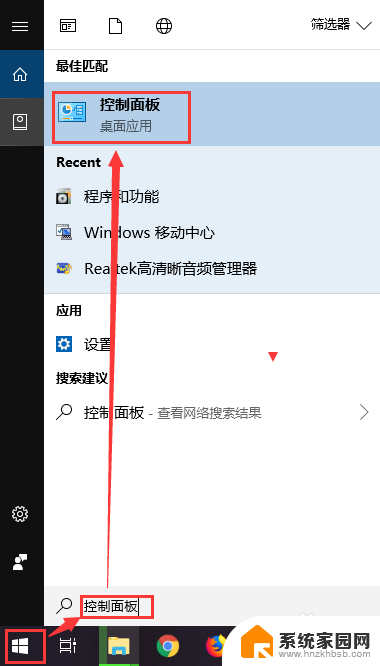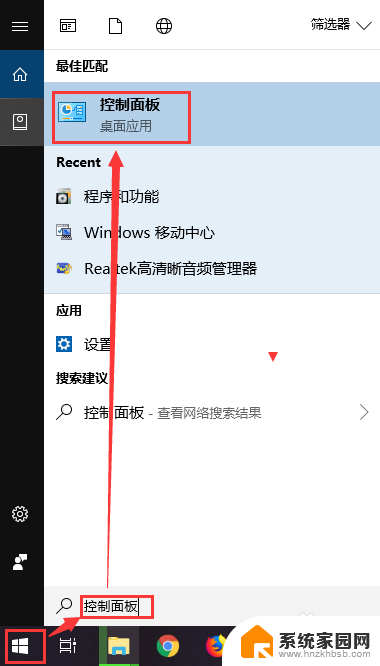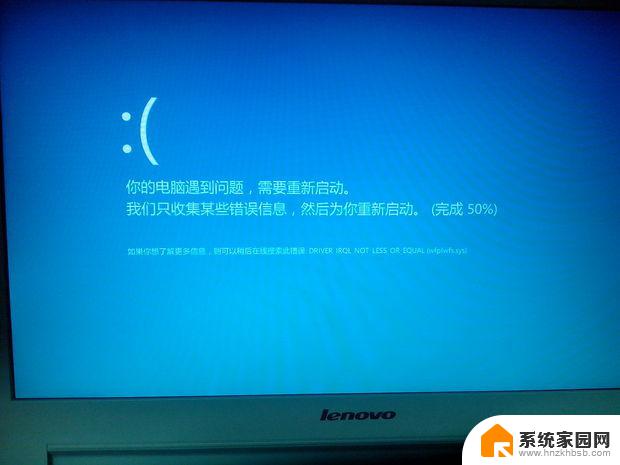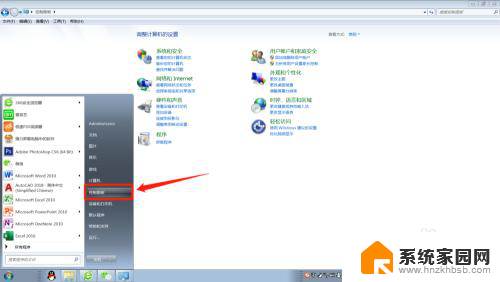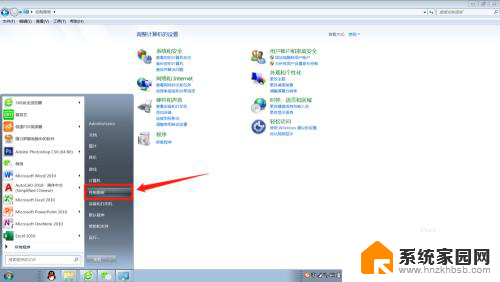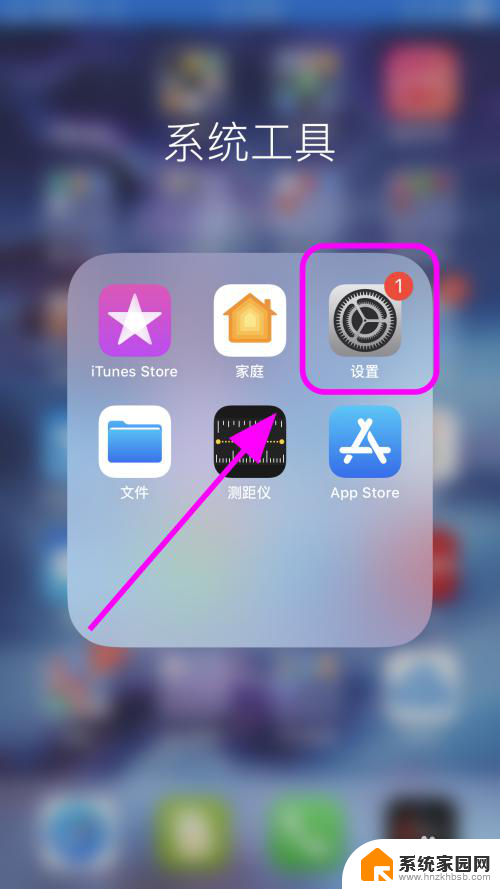电脑莫名其妙自动锁屏 电脑自动锁屏怎么取消
电脑突然自动锁屏,无疑是一个令人困扰的问题,当我们专注于工作或娱乐时,突然被黑暗的屏幕所打断,不禁让人感到恼怒和困惑。如何取消电脑的自动锁屏功能呢?本文将为大家介绍几种简单有效的方法,帮助您解决这一烦恼。无论是Windows系统还是Mac系统,都有相应的设置选项可以轻松解决这个问题。让我们一起来了解吧!
操作方法:
1.点击【开始菜单】,打开【控制面板】。
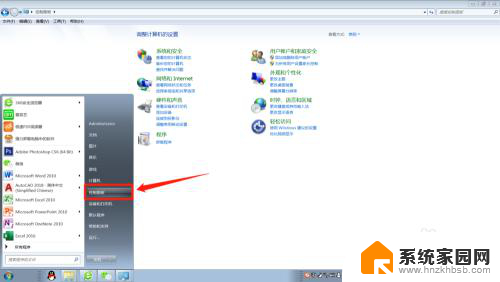
2.在控制面板找到【外观和个性化】进入。
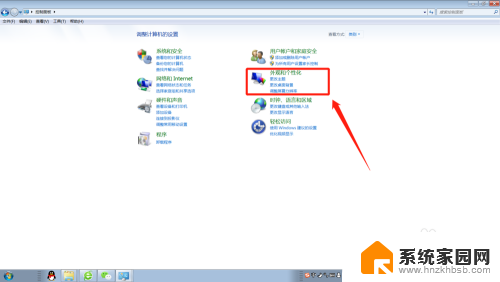
3.在外观和个性化设置页面点击【更改屏幕保护程序】。
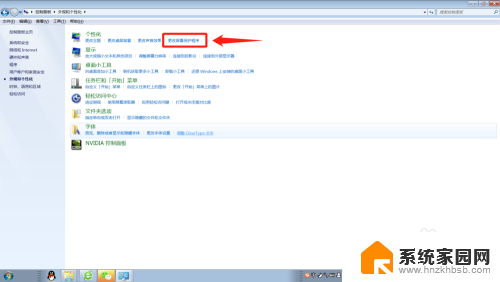
4.将屏幕保护程序的等待时间改大到合适的分钟数,如果不想要屏幕保护程序了。直接选择无。
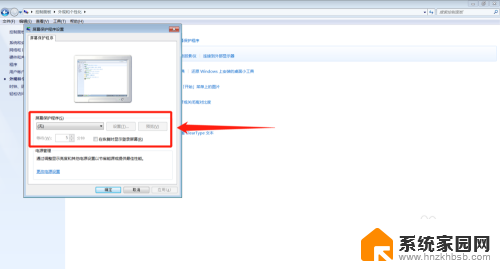
5.这个时候,还得检查下电源设置,点击【更改电源设置】。
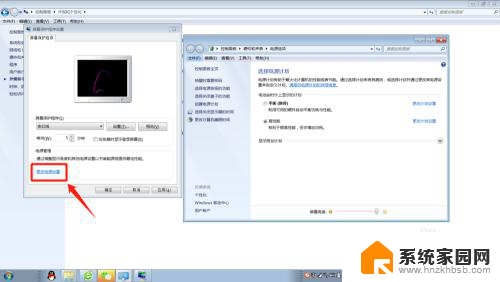
6.选择【选择关闭显示器的时间】或者【更改计算机睡眠时间】进入更改电源设置。
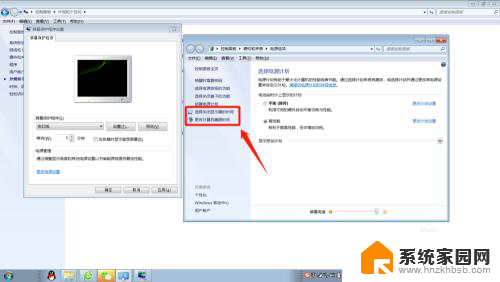
7.将【关闭显示器】和【使计算机进入睡眠状态】的时间调大到合适的分钟数或者直接选择【从不】。
这样就能延长自动锁屏时间或者关闭自动锁屏了。
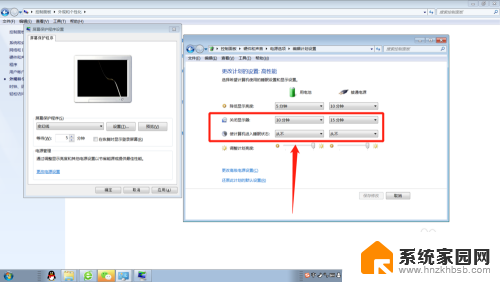
8.小结:1.打开【控制面板】;
2.选择【外观和个性化】;
3.更改屏幕保护程序的等待时间或者直接设置为无;
4.将【关闭显示器】和【使计算机进入睡眠状态】的时间调大或者选择
【从不】。
以上就是电脑自动锁屏的全部内容,如果有用户不清楚的地方,可以根据小编提供的方法进行操作,希望这些方法能够帮助大家。